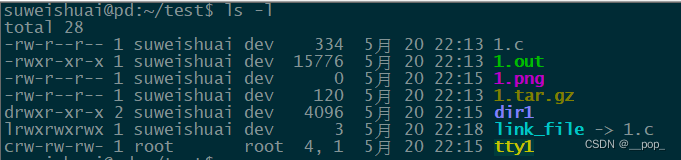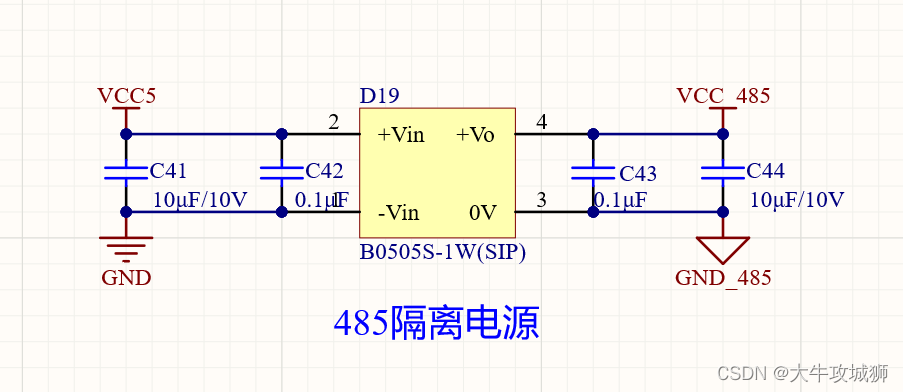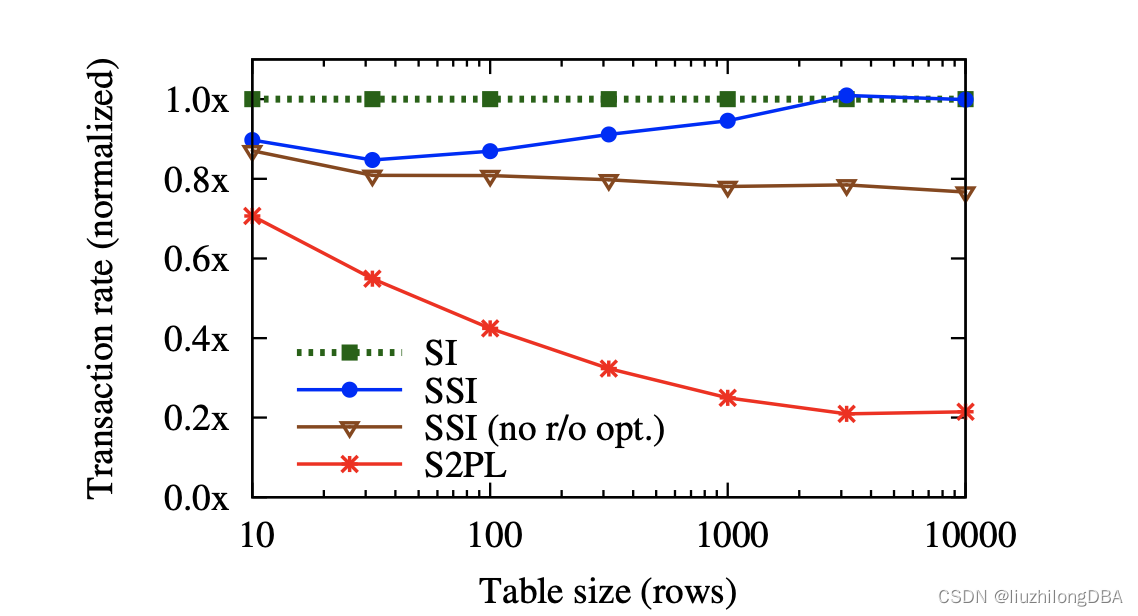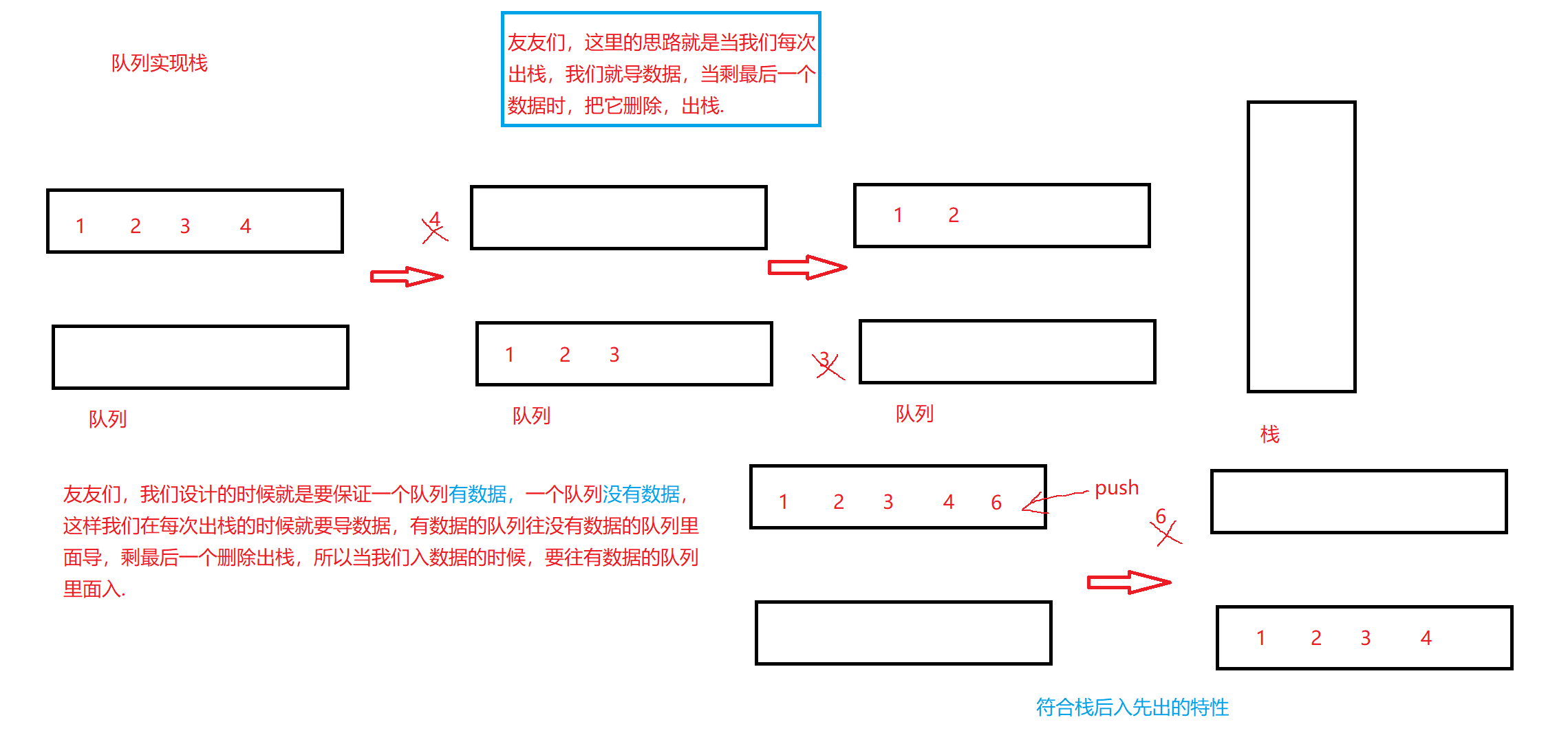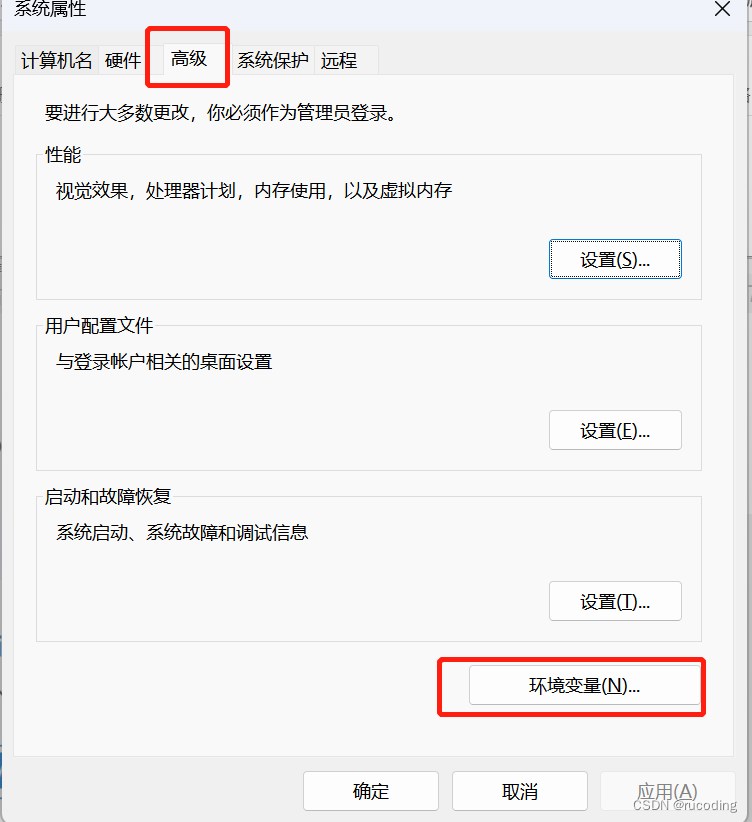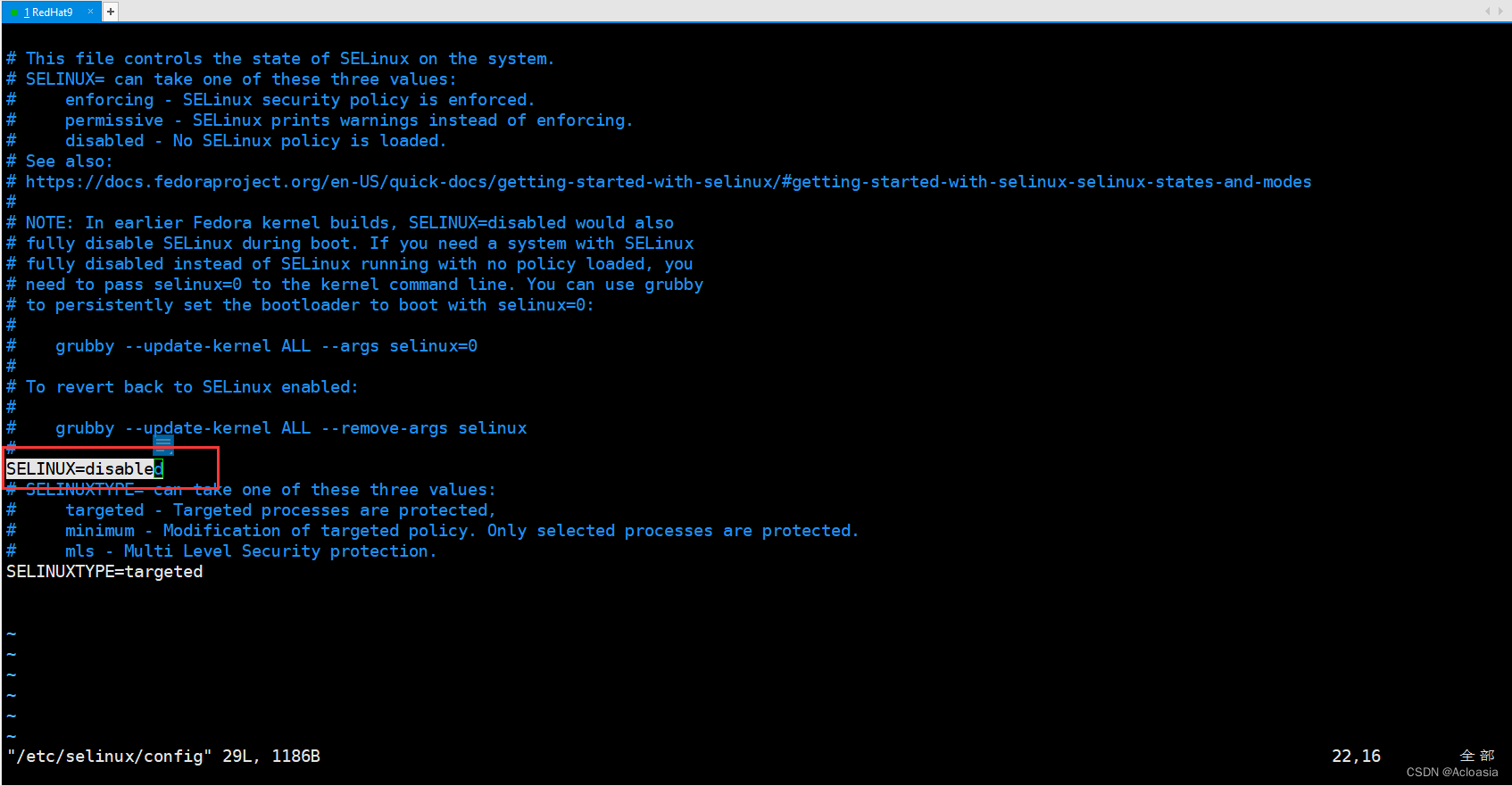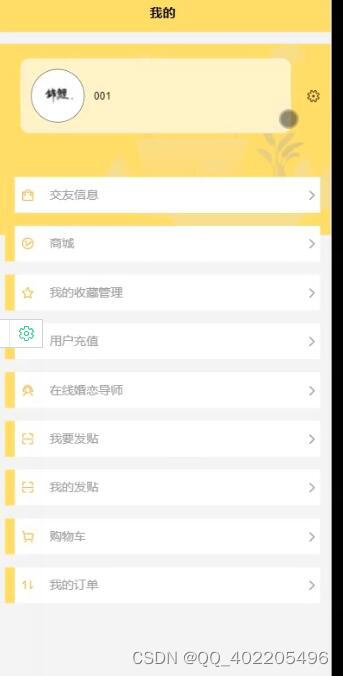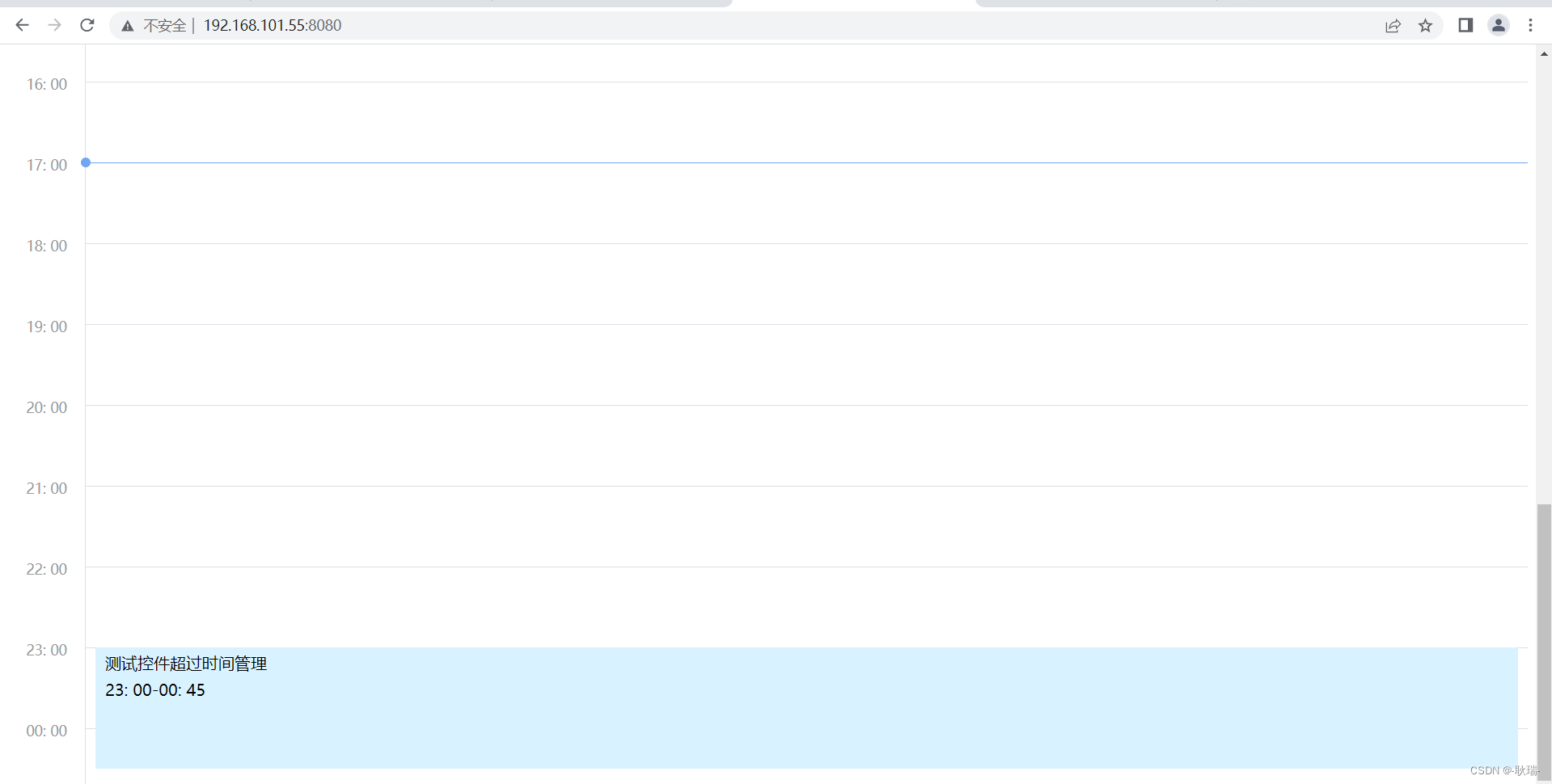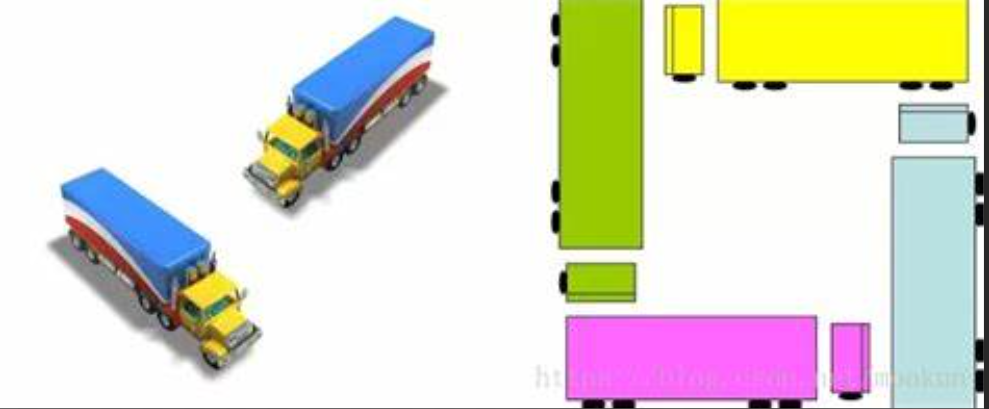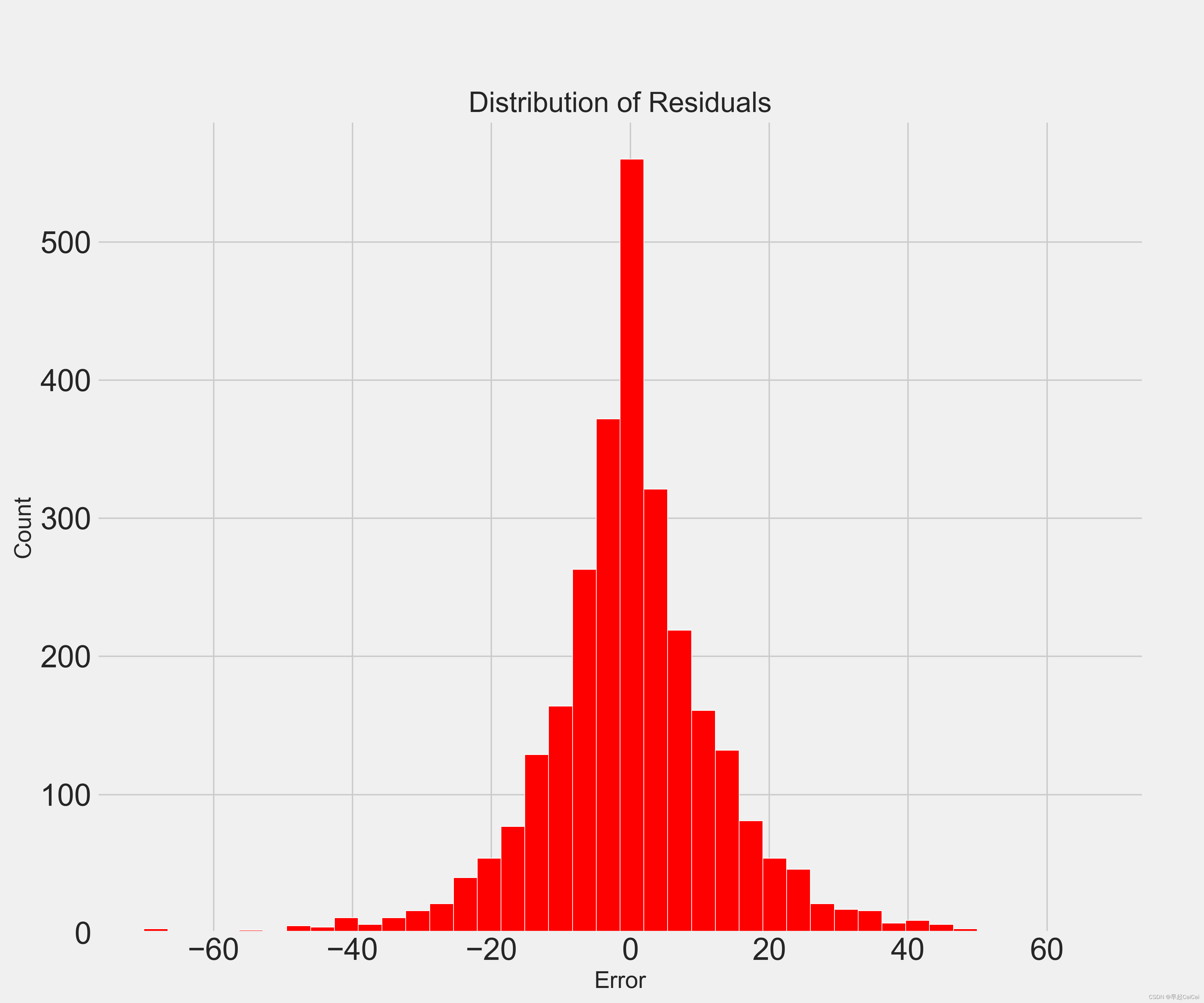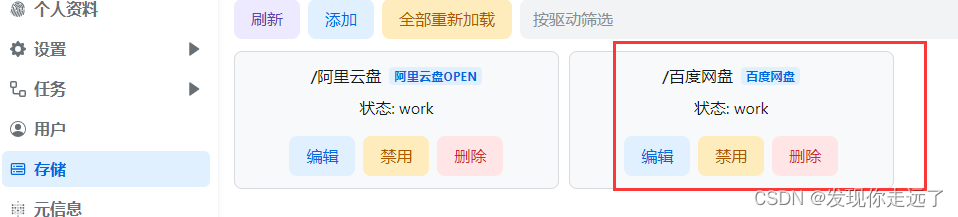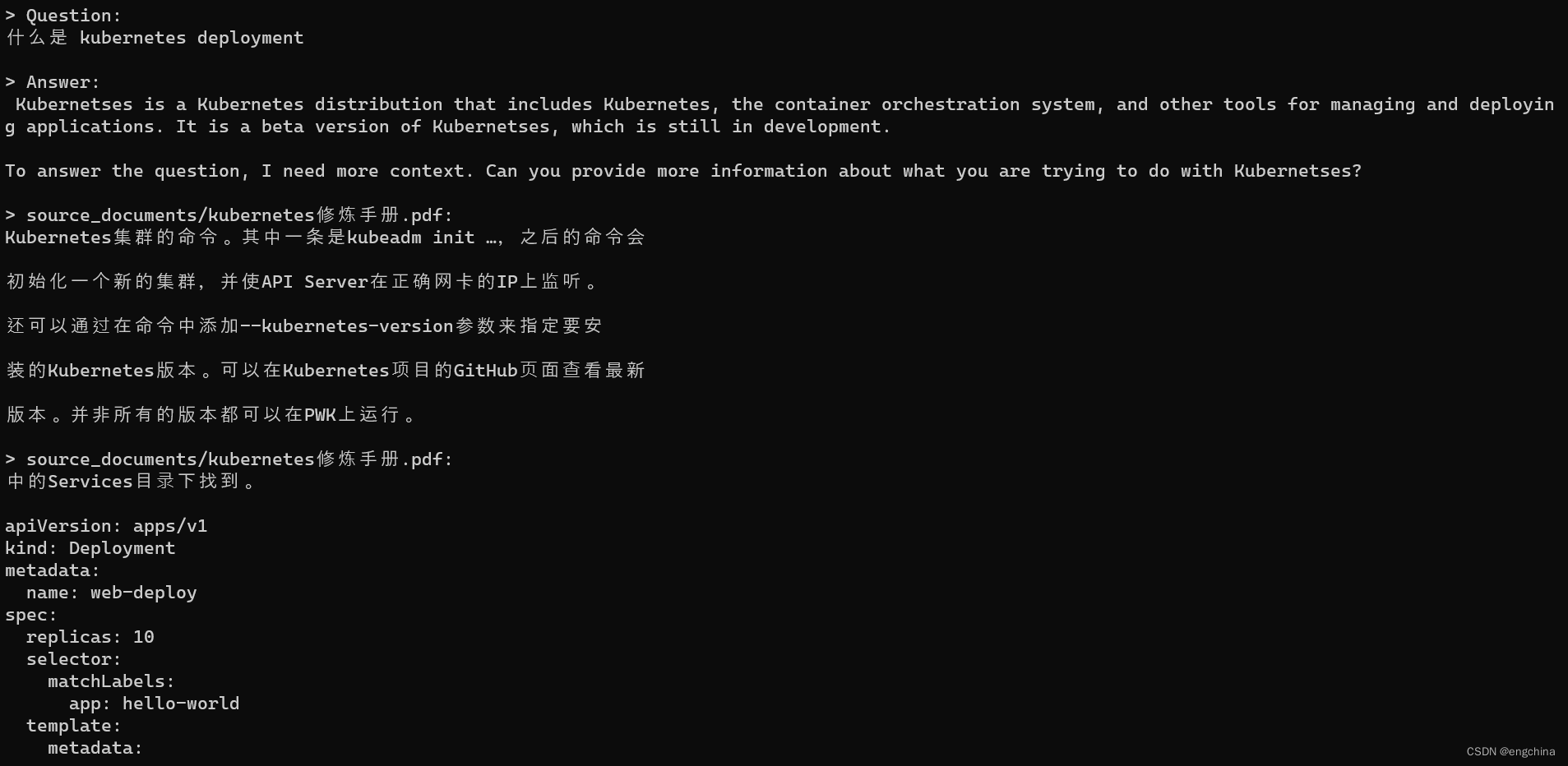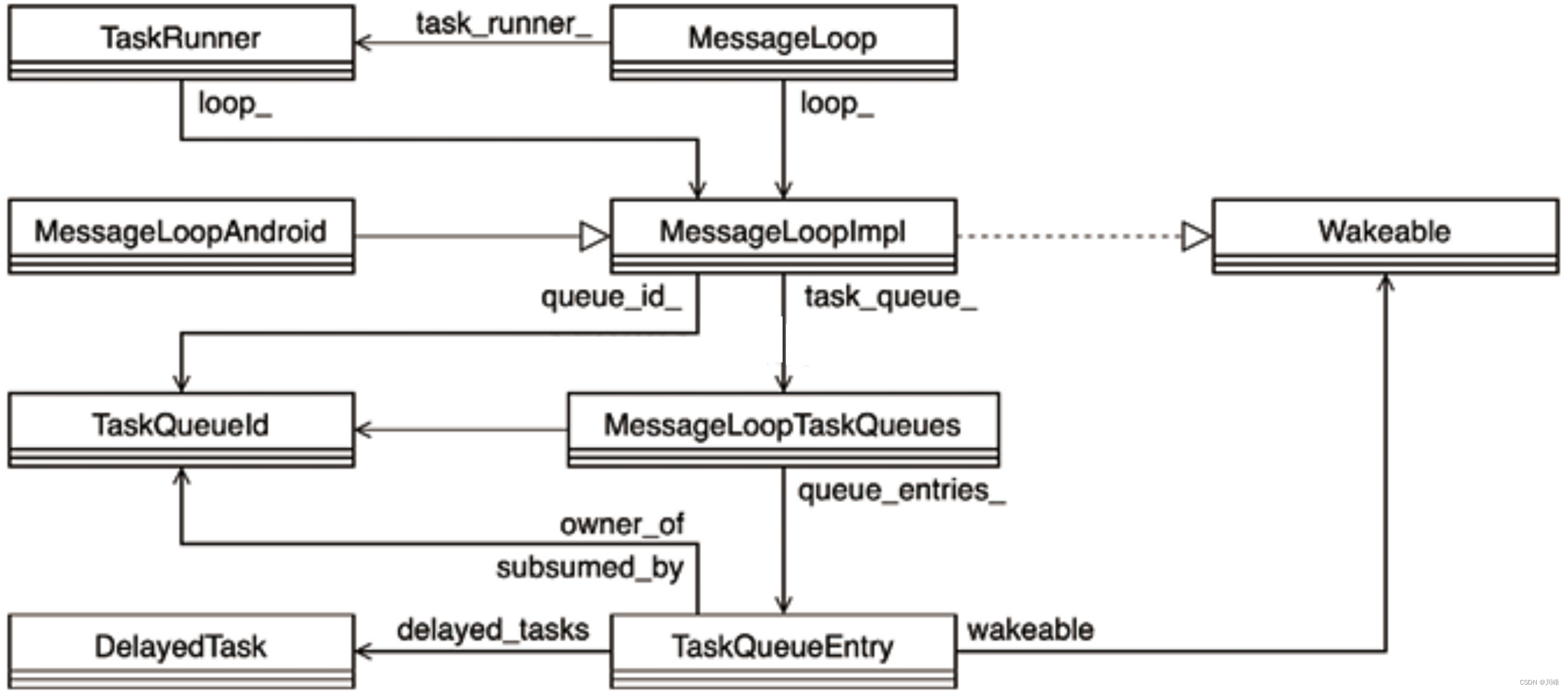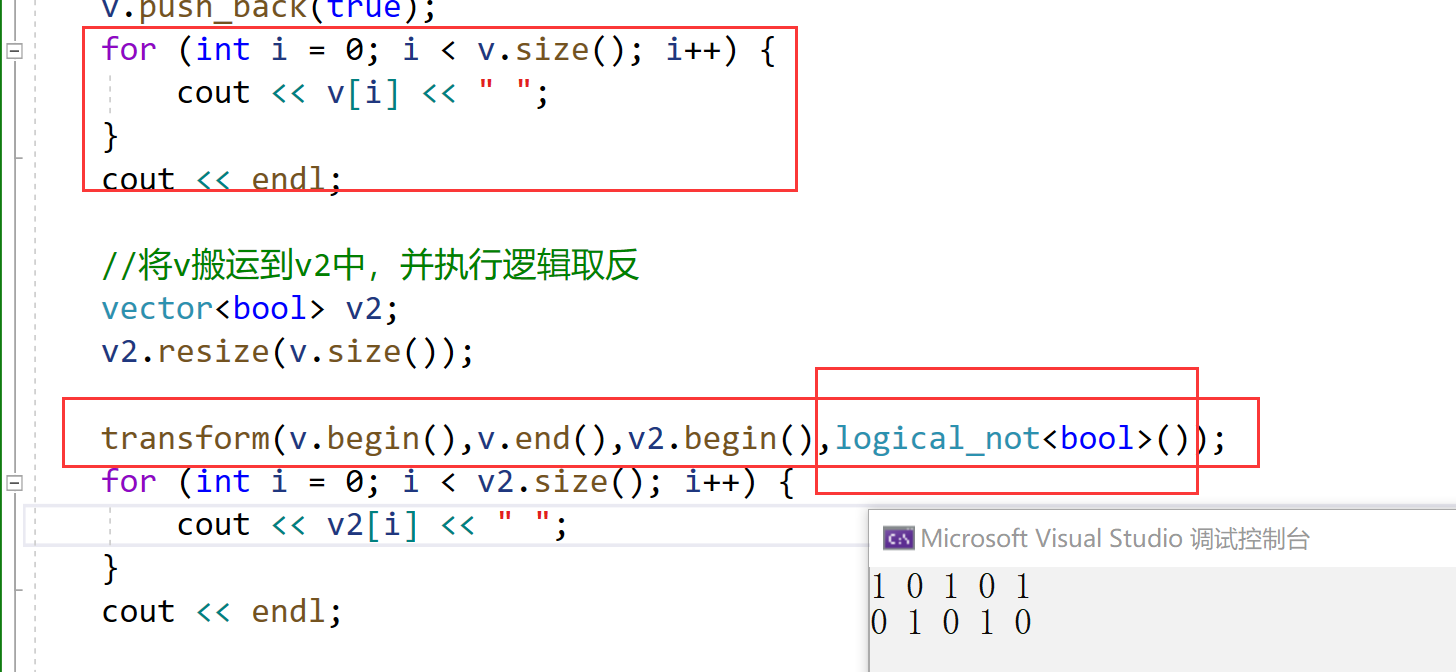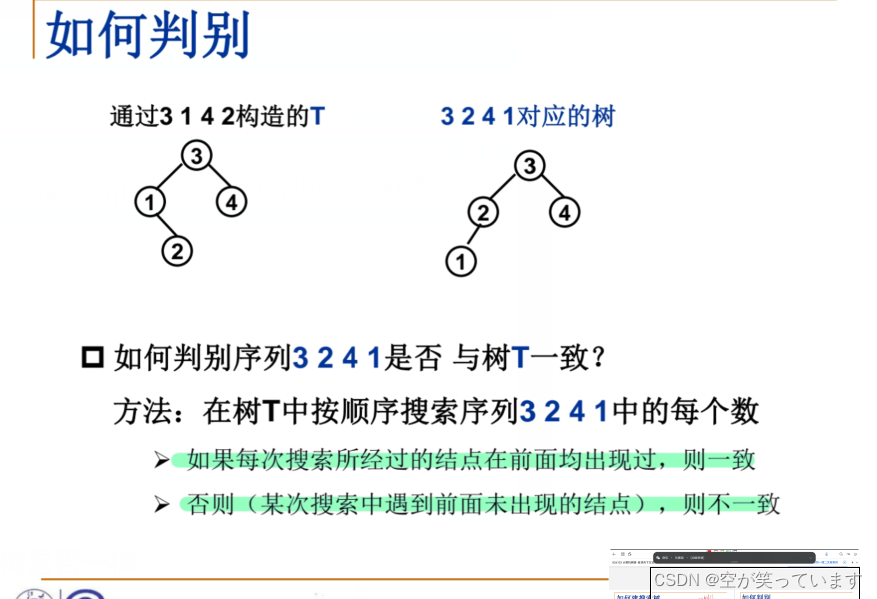问题
在电脑端使用OneDrive时,文件管理器OneDrive文件夹内的文件会在左下角显示同步状态,如下图。若没有显示同步角标,则此功能出现异常,下文介绍如何显示同步角标。
值得一提的是,同步角标只起到显示作用,没有同步角标并不影响OneDrive的其它功能,因此用户若对同步角标没有执着,则不必理会此问题。
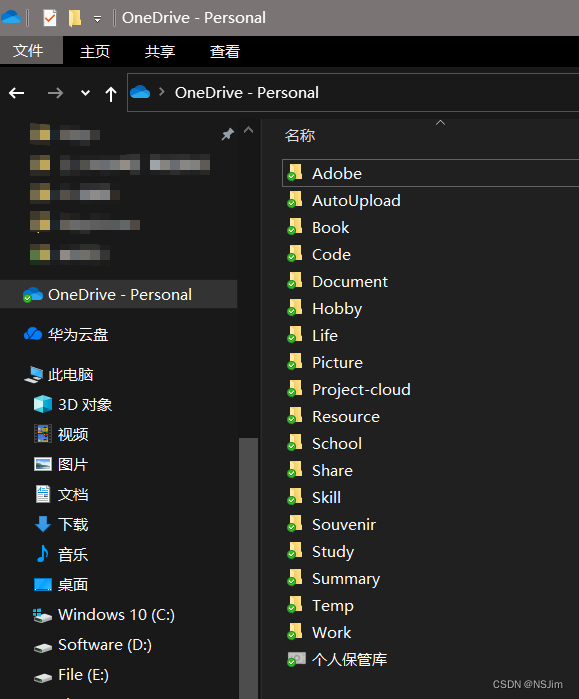
解决方案
步骤1:确保启动项
OneDrive同步角标不显示,可能是因为OneDrive的启动项被第三方软件拦截,因此需要恢复启动项。以360软件为例,需要开启如下启动项:
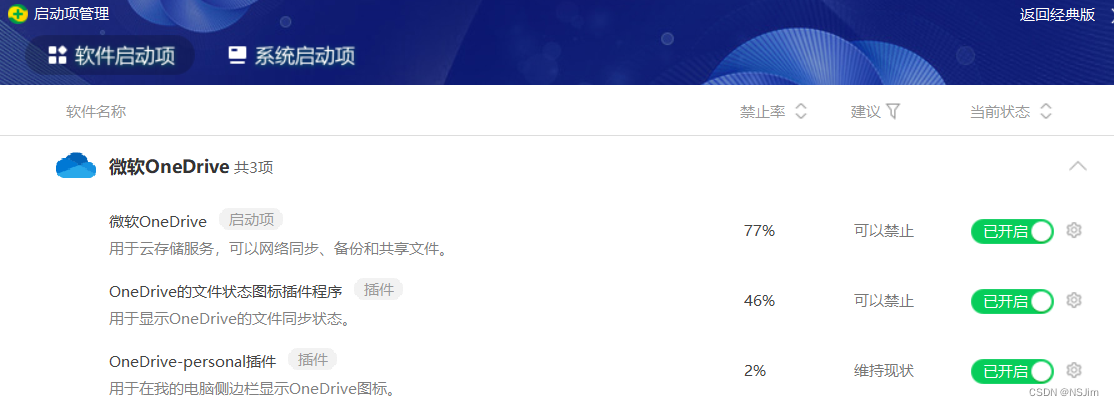
开启启动项后,重启电脑,查看同步角标是否显示,若没有显示则继续进行以下步骤:
步骤2:修改注册表
OneDrive同步角标不显示,还可能是因为注册表的IconOverlay项不能超过15层,Onedrive本身有7层,若超过15层,则WIndows系统不会显示多余的文件管理器角标。解决方法也很简单,修改OneDrive角标的排序到最前端即可,步骤如下。
使用Win+R组合键打开运行,输入regedit打开注册表编辑器,进入如下路径:
计算机\HKEY_LOCAL_MACHINE\SOFTWARE\Microsoft\Windows\CurrentVersion\Explorer\ShellIconOverlayIdentifiers
将OneDrive开头的文件夹右键进行重命名,在名称前添加空格可以提升此项的优先级,直至OneDrive开头的文件夹排名在前15个之内即可,如下图:
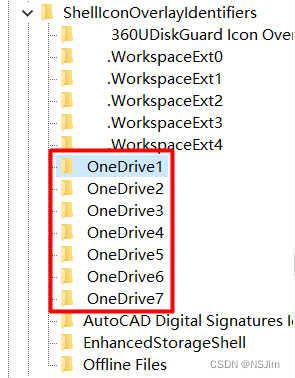
若发现注册表路径中没有OneDrive开头的项目,则证明注册表有异常,需要导入OneDrive注册表,导入方法如下。新建txt文本文件,可自行命名,此处以temp.txt为例,使用笔记本打开此文件,将下内容复制到文本文件中,保存文件,修改txt后缀名为reg,双击编辑好的temp.reg文件,即可导入注册表。
Windows Registry Editor Version 5.00
[HKEY_LOCAL_MACHINE\SOFTWARE\Microsoft\Windows\CurrentVersion\Explorer\ShellIconOverlayIdentifiers]
[HKEY_LOCAL_MACHINE\SOFTWARE\Microsoft\Windows\CurrentVersion\Explorer\ShellIconOverlayIdentifiers\ OneDrive1]
@="{BBACC218-34EA-4666-9D7A-C78F2274A524}"
[HKEY_LOCAL_MACHINE\SOFTWARE\Microsoft\Windows\CurrentVersion\Explorer\ShellIconOverlayIdentifiers\ OneDrive2]
@="{5AB7172C-9C11-405C-8DD5-AF20F3606282}"
[HKEY_LOCAL_MACHINE\SOFTWARE\Microsoft\Windows\CurrentVersion\Explorer\ShellIconOverlayIdentifiers\ OneDrive3]
@="{A78ED123-AB77-406B-9962-2A5D9D2F7F30}"
[HKEY_LOCAL_MACHINE\SOFTWARE\Microsoft\Windows\CurrentVersion\Explorer\ShellIconOverlayIdentifiers\ OneDrive4]
@="{F241C880-6982-4CE5-8CF7-7085BA96DA5A}"
[HKEY_LOCAL_MACHINE\SOFTWARE\Microsoft\Windows\CurrentVersion\Explorer\ShellIconOverlayIdentifiers\ OneDrive5]
@="{A0396A93-DC06-4AEF-BEE9-95FFCCAEF20E}"
[HKEY_LOCAL_MACHINE\SOFTWARE\Microsoft\Windows\CurrentVersion\Explorer\ShellIconOverlayIdentifiers\ OneDrive6]
@="{9AA2F32D-362A-42D9-9328-24A483E2CCC3}"
[HKEY_LOCAL_MACHINE\SOFTWARE\Microsoft\Windows\CurrentVersion\Explorer\ShellIconOverlayIdentifiers\ OneDrive7]
@="{C5FF006E-2AE9-408C-B85B-2DFDD5449D9C}"
值得一提的是,导入注册表后,若OneDrive项的优先级不够,则仍然不会显示同步角标,还需通过上述提升注册表优先级的方式(在注册表名称前添加空格)提升OneDrive注册表的优先级。
修改完注册表后,重启电脑,再次查看OneDrive的同步角标,不出意外的话,文件管理器中已经可以显示OneDrive同步角标了。